MacBookは購入してからだと、ストレージの容量を変えることができません。
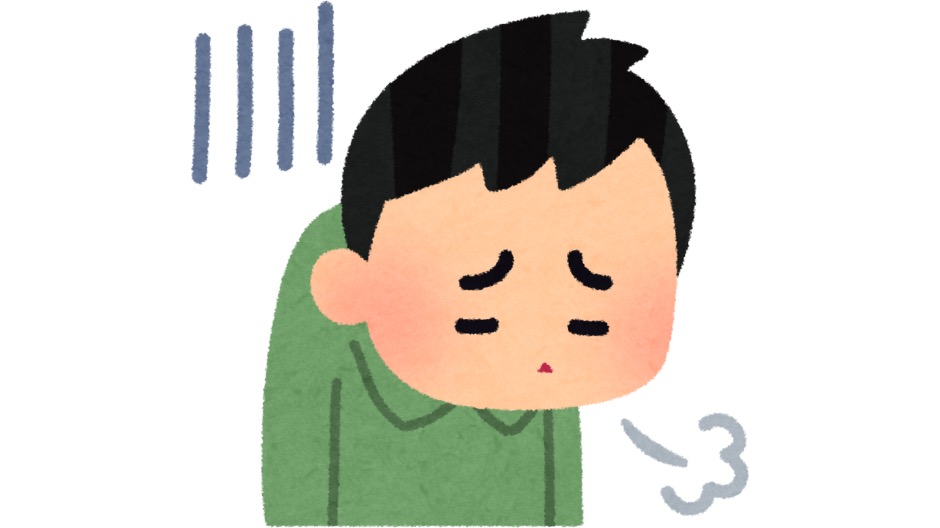
買う時にしっかりと考えればよかった



多めのストレージ容量にすればよかった
と、後で後悔している人も多いのではないでしょうか。
そんな悩みを持っている方にこの記事では、
をご紹介いたします。
自分にピッタリの方法が見つかること間違いなしです。
MacBookがストレージ容量不足になると


MacBookを使っていて、ストレージ容量がいっぱいになってくると動作が遅くなってきます。
他にもこんなことが増えてきます。
- 動作の遅延
- フリーズ
- アップデートの失敗
- ファイルやアプリの保存不可
- バックアップの失敗
など、いろんな不具合が起こってきます。
最近使用していて、



購入した時よりだいぶ重くなってきた…
なんて人もいるのではないでしょうか。
そんな人はストレージ容量が不足している可能性があります。
ストレージ容量を、どれくらい使っているのか確認しておくといいです。
MacBookストレージの空き容量の確認方法
現在の自分のMacBookが、
は、以下の手順になります。
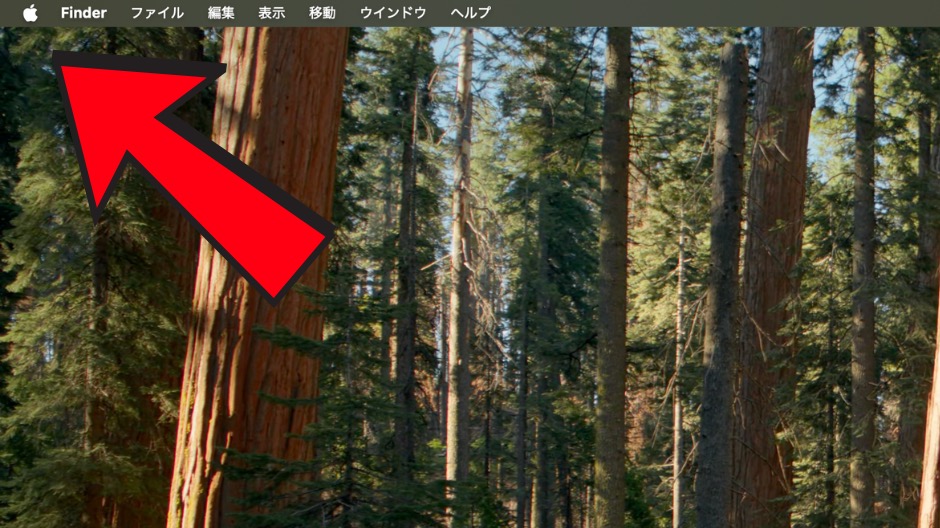
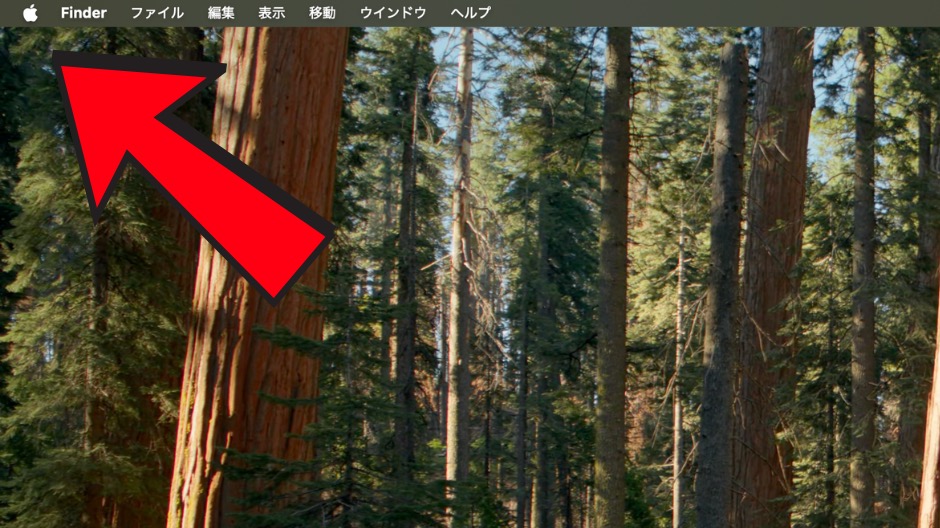


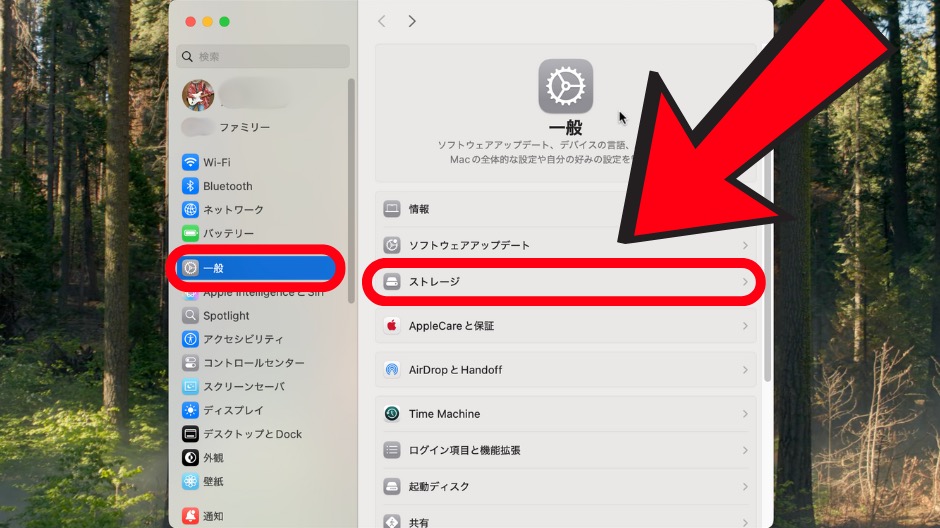
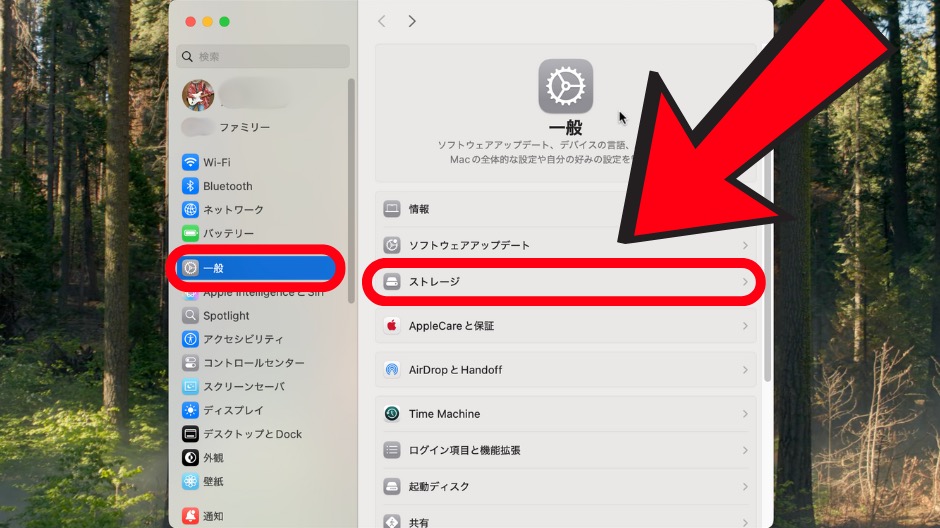
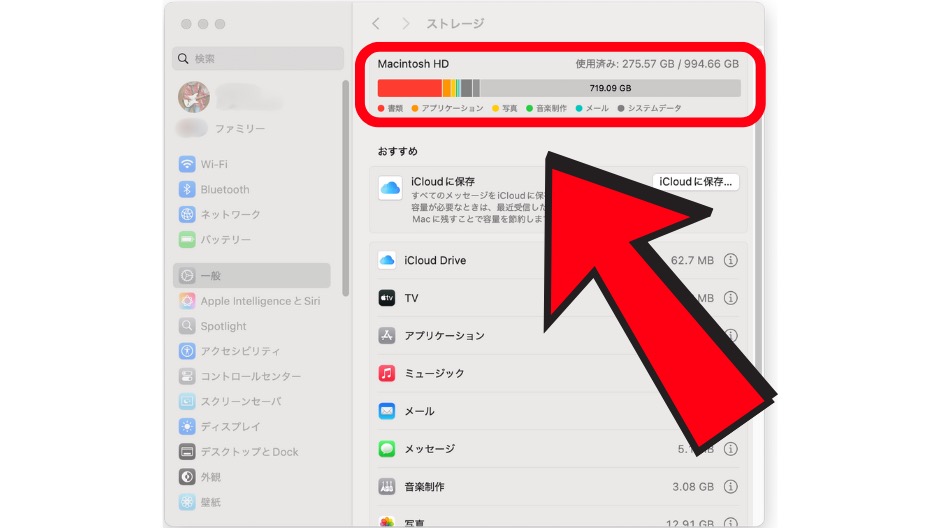
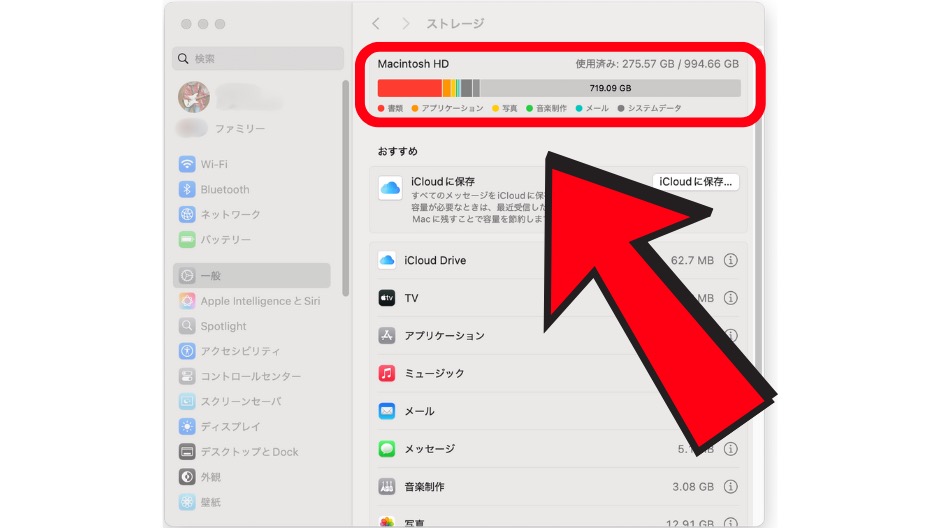
MacBookのストレージ容量は変更できない
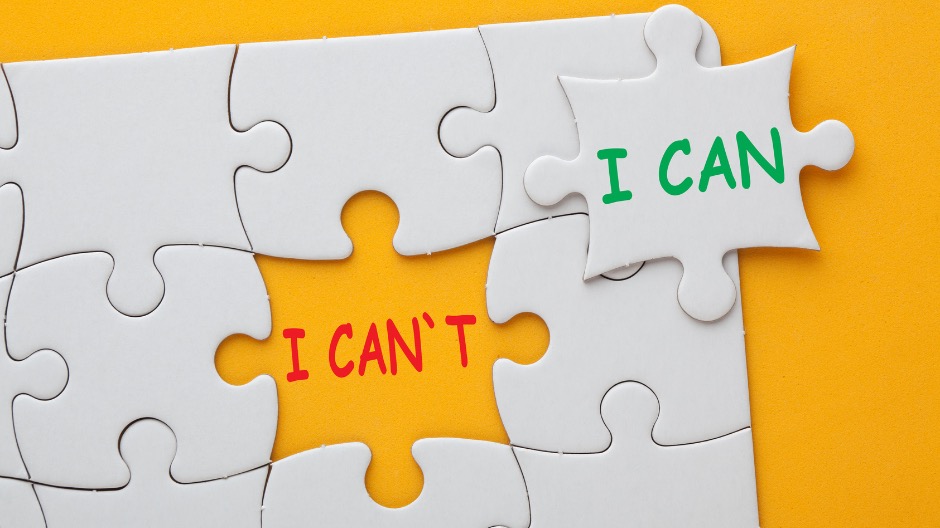
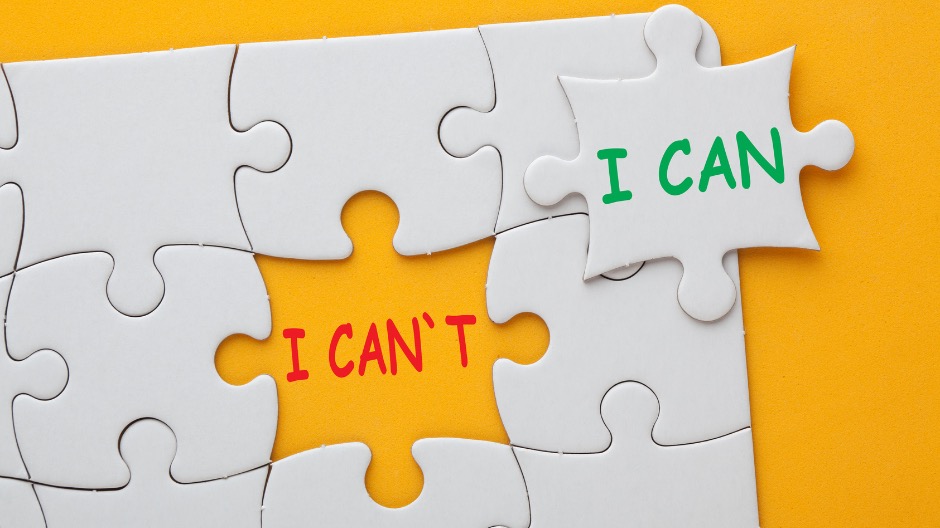
MacBookは、購入時にメモリとストレージを選択できます。
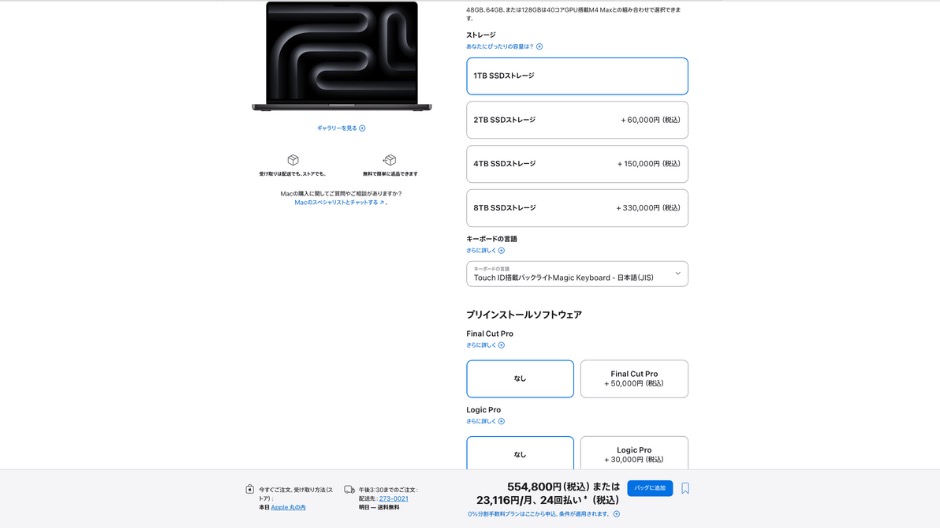
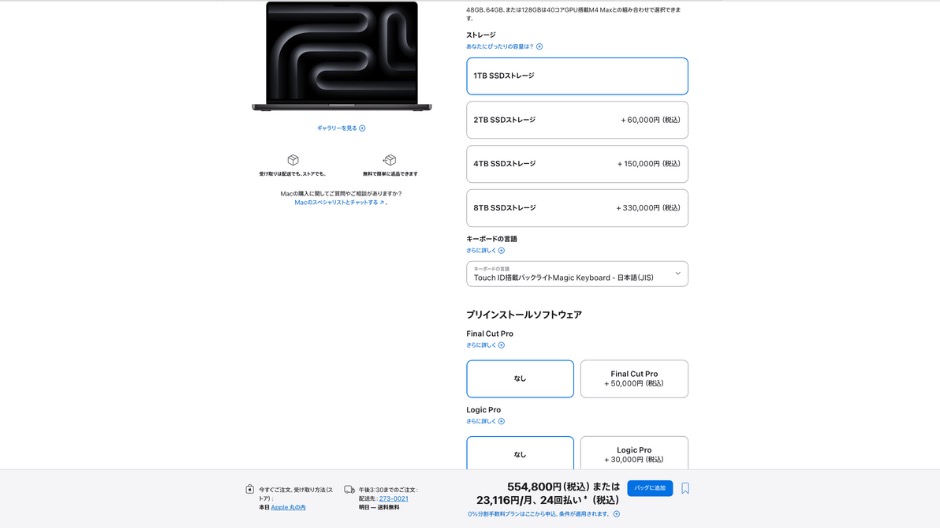
この写真のように当たり前ですが、ストレージ容量が大きいものはその分高くなってしまいます。
MacBookは1度購入してしまうと増設はできない
のでしっかりと考えて購入した方がいいです。
メモリも一緒ですが、メモリとストレージが基盤に直接ハンダ付けされているため、アップグレードは不可能なんです。
これから購入する方は
MacBookをどう使うかでも、どれくらいの容量が必要か変わってきます。
経済的に可能であれば、多めのストレージで購入することをおすすめします。
僕の場合
MacBookを購入する際に、動画作成に使うことは全く考えてもいませんでした。
でも最近は動画編集をするようになり、もっとストレージ容量を上げておけばよかったと後悔しています。
購入してストレージ容量不足で悩んでいる人は
諦めることはなく、他の方法でストレージを増やすことができます。
一般的なのは、外部ストレージ機器を繋ぐこと。
その他にもいくつかの方法がありますので、次の項で詳しくご紹介します。
MacBookのストレージを増やす方法は?


MacBookを購入後にストレージを増やす方法は、このようなものがあります。
- 不要なファイルの削除
- 不要なアプリをアンイストール
- ストレージを最適化
- 写真のストレージを最適化する
- キャッシュのクリア
- ファイルの圧縮
- ゴミ箱を空にする
- iCloudに保存する
- 外部ストレージ機器を使用する
などがあります。
それぞれどんな感じで増やすのか、見ていきましょう。
MacBookのストレージを増やす9つの方法


それでは、それぞれ詳しく見ていきます。
不要なファイルの削除
案外気づかないうちに不要なファイルが増えていることは多いです。
先ほど説明したストレージの空き容量の確認をすると、多く容量を使っている順番で表示されます。
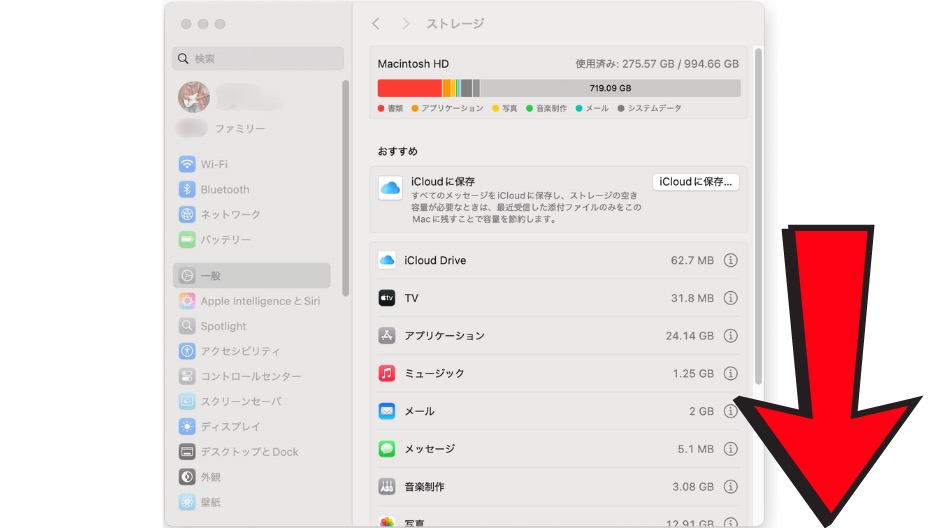
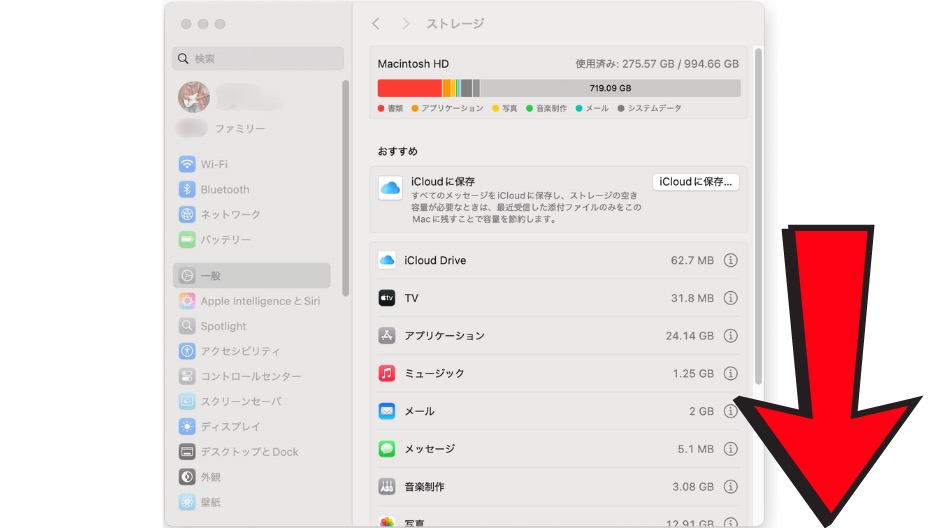
上から順に見ていって、不要なものがあれば削除しましょう。
不要なアプリをアンインストール
アプリも気づけば、いろんなものをインストールしているのではないでしょうか。
常に使っているものならいいですが、よく見ると全く使っていないアプリも多いことに気づくはずです。
ストレージ空き容量の確認画面からアプリケーションをクリックすると、容量が高いものから表示されるので不要なファイルの削除と同じ方法で削除しましょう。
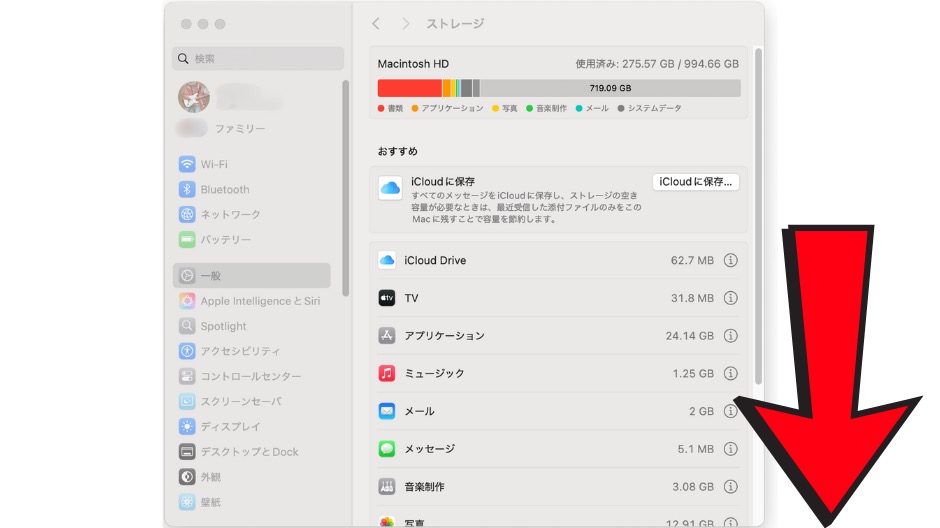
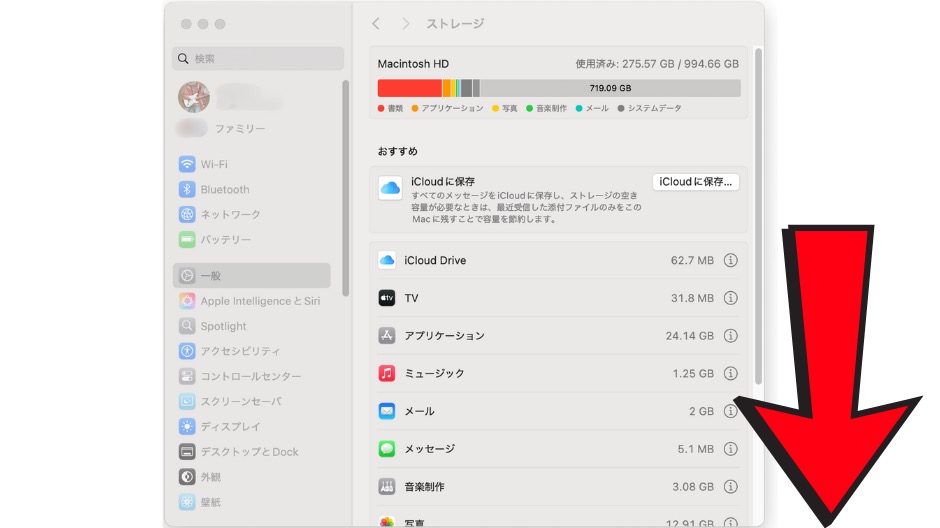
またアプリをアンインストールする方法は、アイコンでも簡単にできます。
iPhoneと同じ方法でアイコンの上で長押しすると、「X」が出るのでクリックすれば完了。
この方法で「X」が出ないアイコンを消したい場合は、こちらの記事で詳しく解説しています。
ストレージを最適化
MacのOSには、ストレージを自動的に最適化する機能がついています。
ストレージの空き容量確認画面で、「おすすめ」という項目が出てくるので、ここをチェックして必要なものの最適化を図る方法もおすすめ。
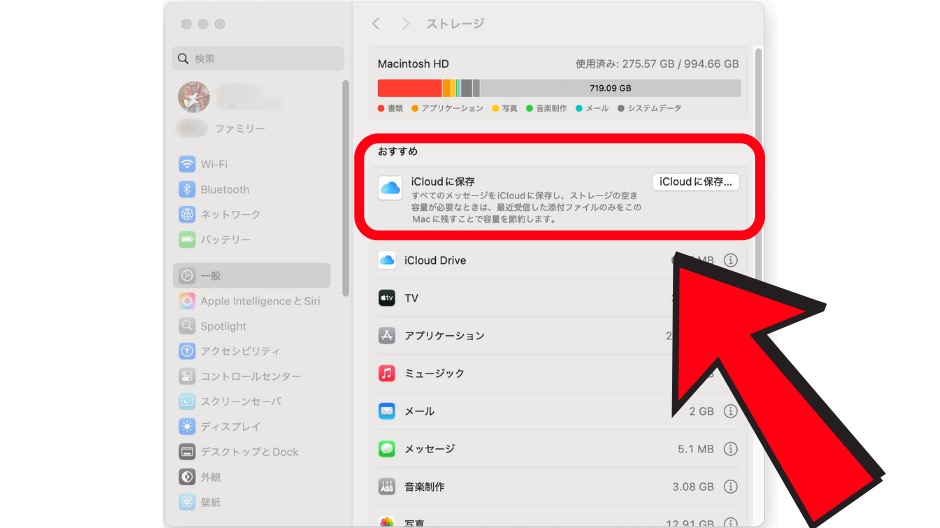
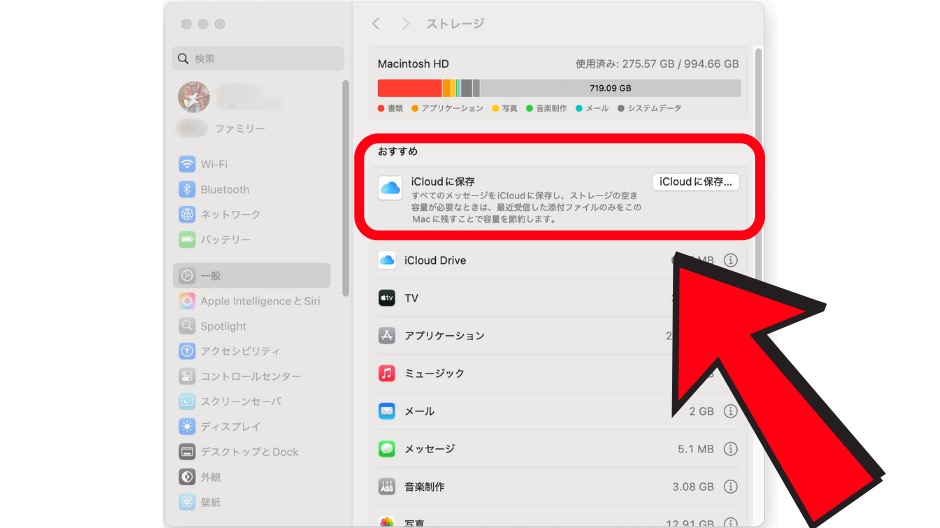
僕の場合は最近整理してしまったので、この写真のように「iCloudに保存」という1つしか表示されませんが、他にもあれば2つ3つと表示されます。
写真のストレージを最適化する
写真もかなりのストレージ容量を使っている人は多いのではないでしょうか。
iCloud写真を使用しているのなら、「Macストレージを最適化」という設定があり、最適にストレージを節約してくれる機能がついています。
手順は以下の通りです。
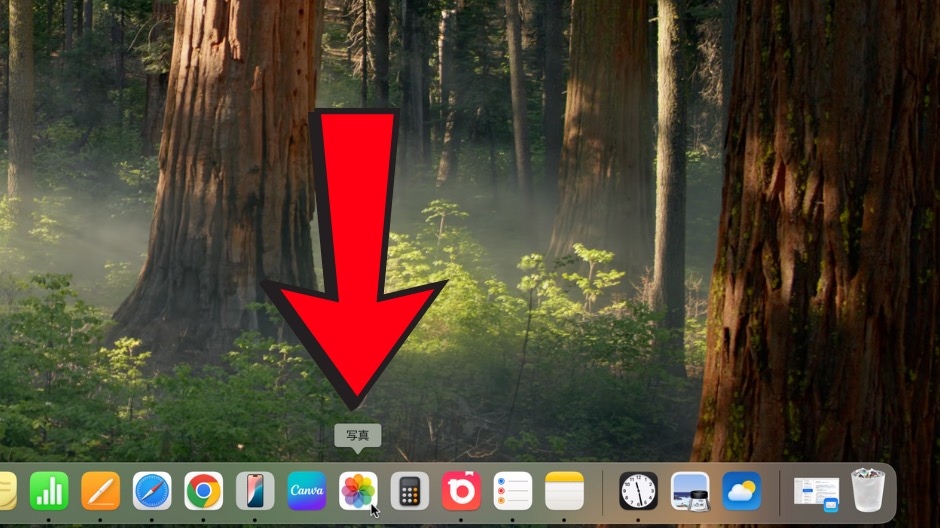
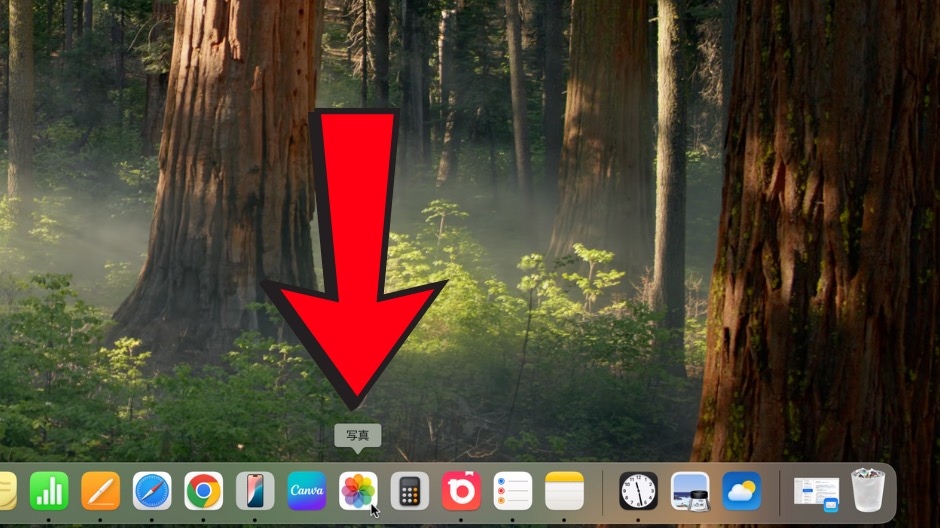
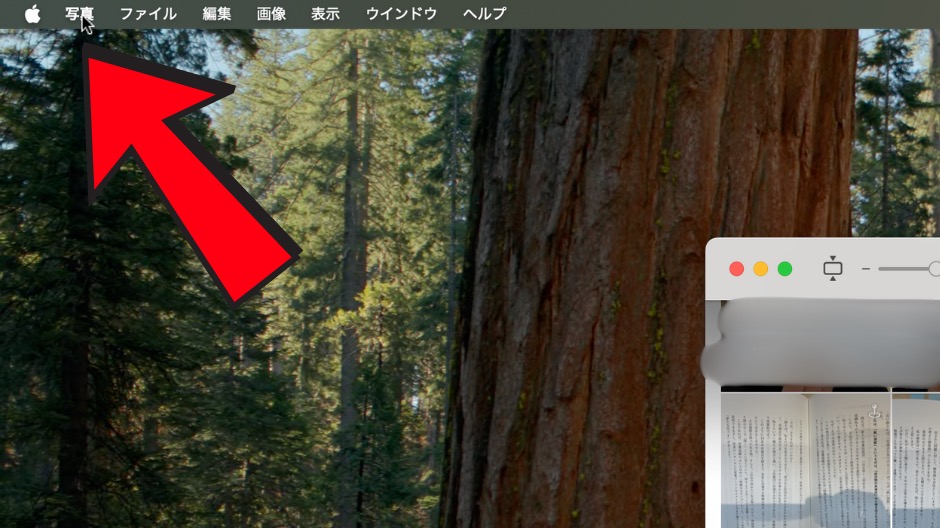
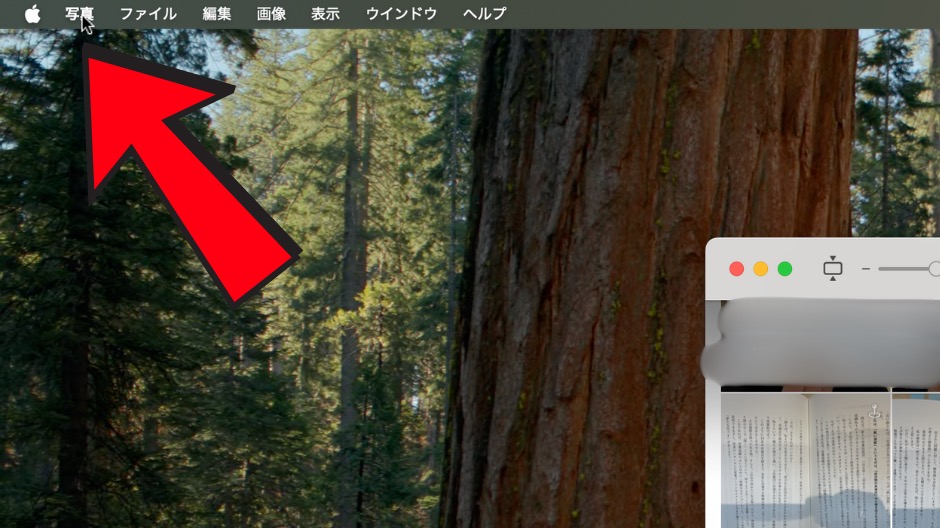
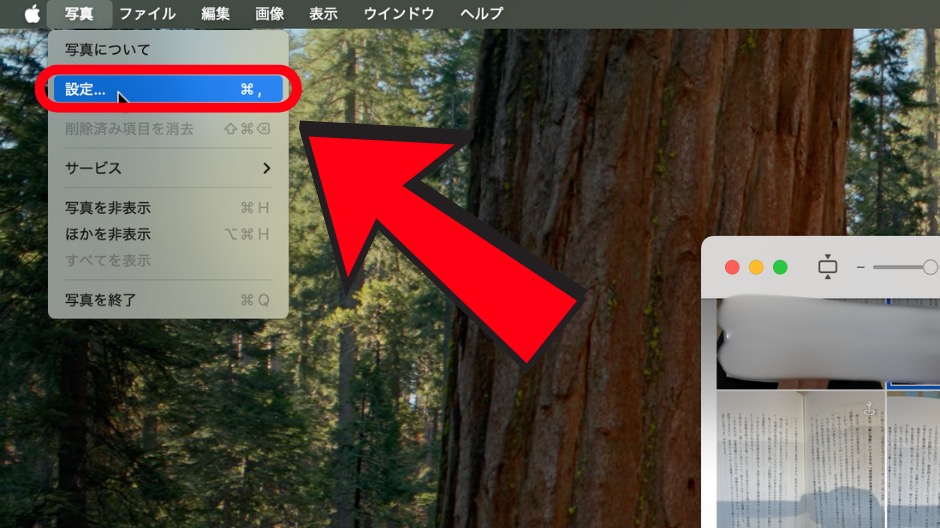
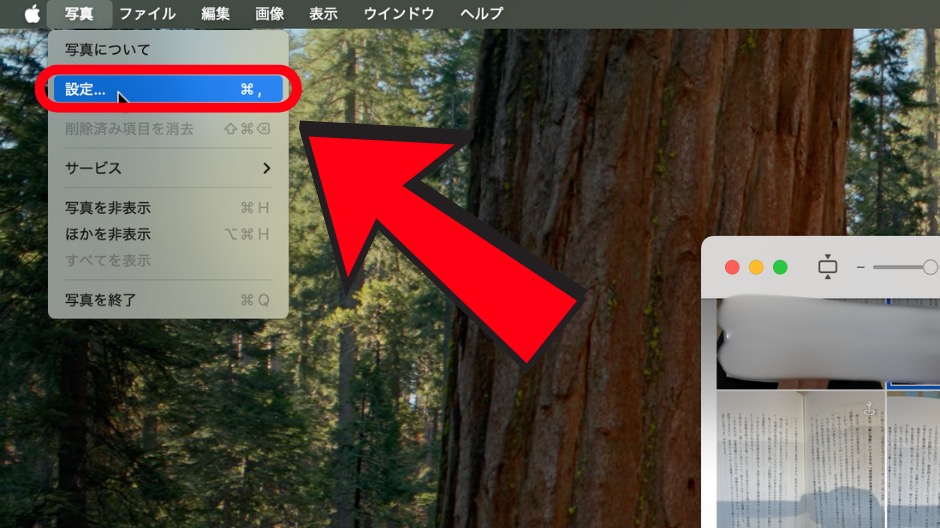
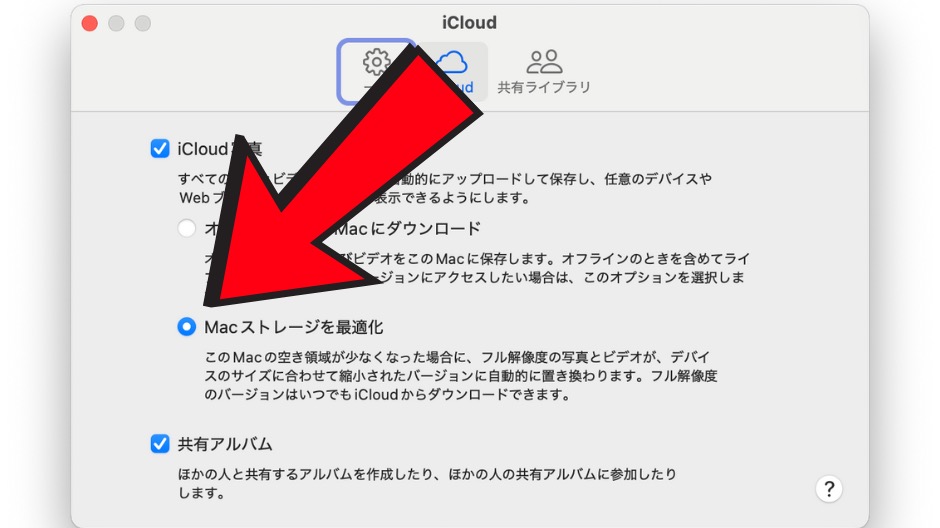
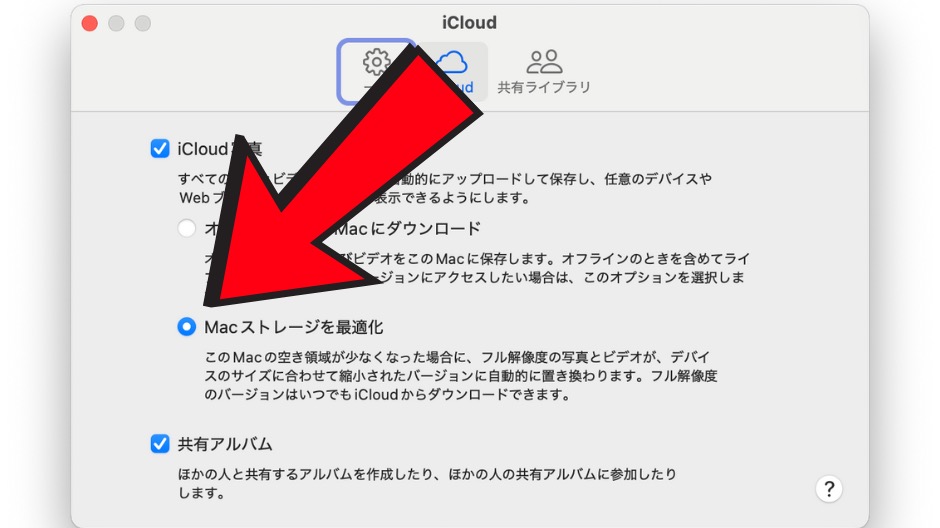
キャッシュのクリア
ブラウザを使用していると、大量のキャッシュデータが蓄積されます。
定期的に削除するようにしましょう。
ちなみにSafariの場合の、キャッシュクリアの手順はこのようになります。
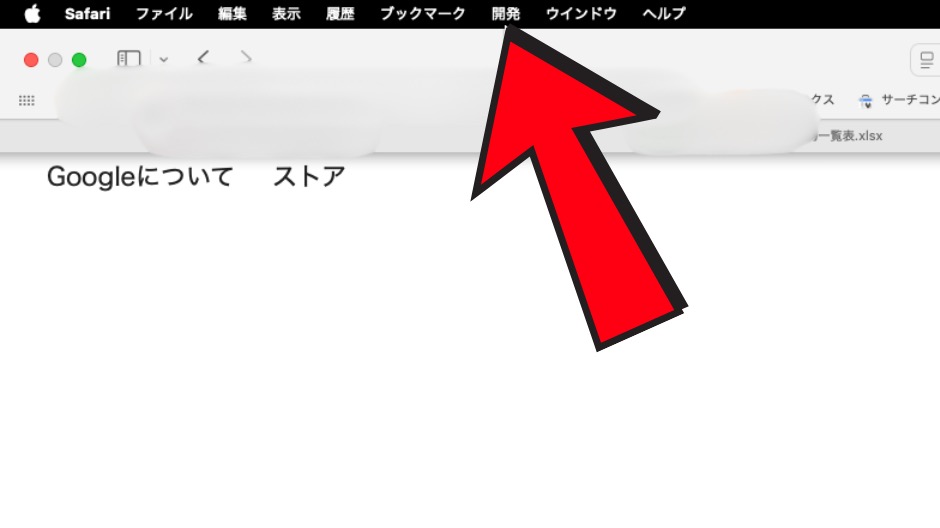
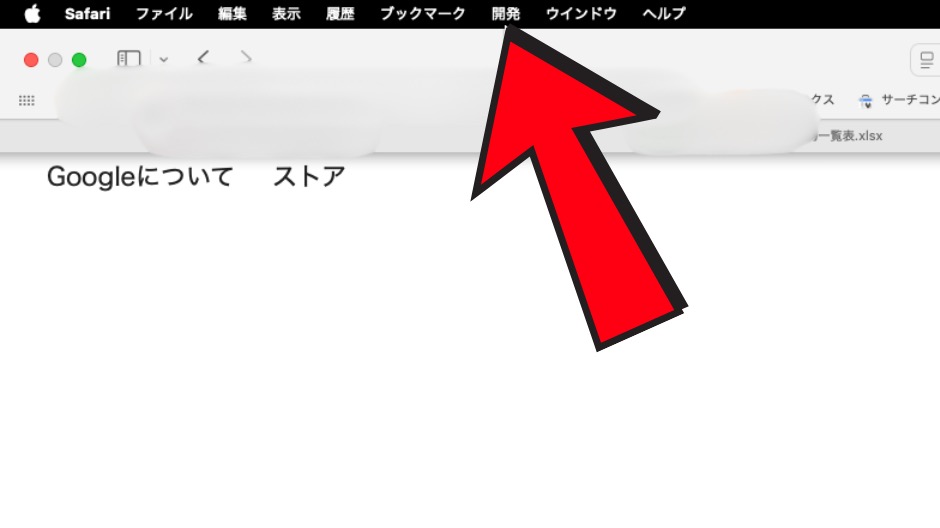
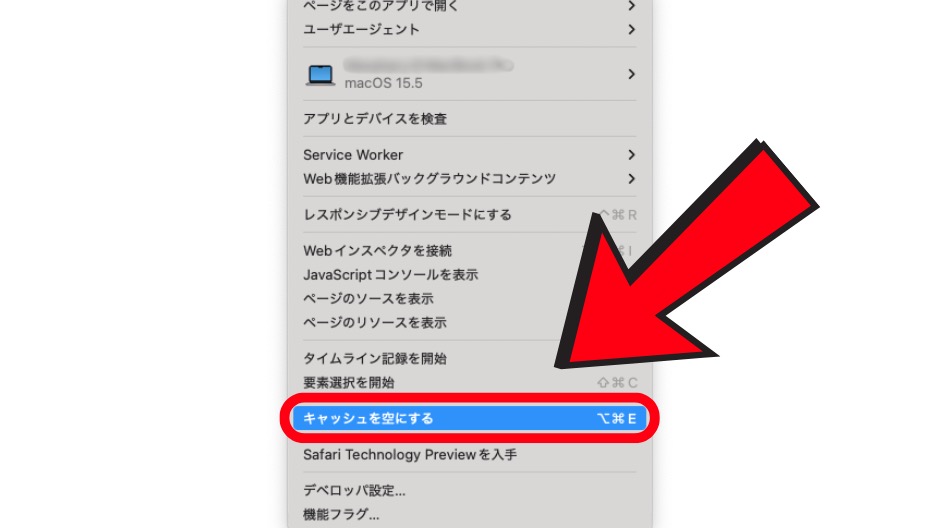
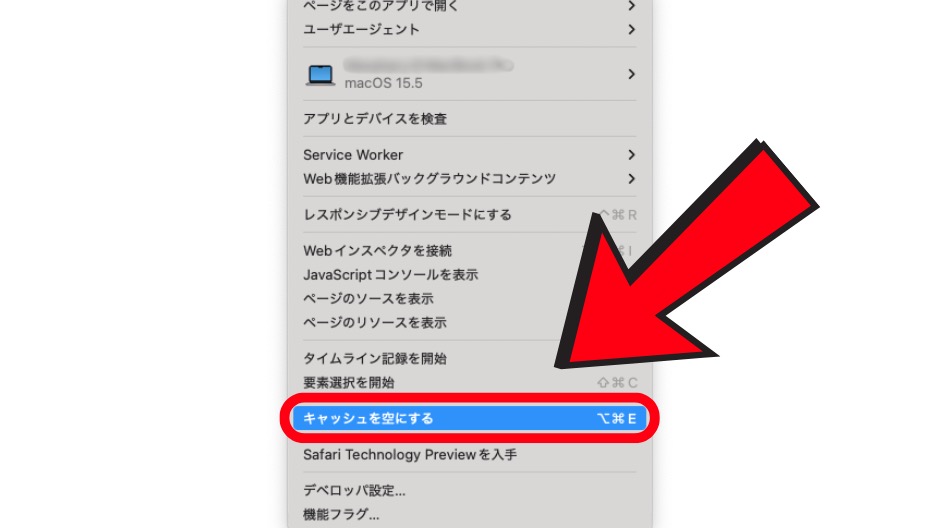
ファイルの圧縮
たくさんの資料が入っているファイルやフォルダは、圧縮することによりストレージ領域を少なくできます。
圧縮方法は非常に簡単です。
圧縮したいフォルダの上で右クリックして「~を圧縮」をクリックするだけです。


解凍する場合は、圧縮したファイルをダブルクリックするだけで簡単にできます。
ゴミ箱を空にする
ゴミ箱は、「30日後にゴミ箱から消える」設定をしている人が多いと思います。
ただしゴミ箱の中に入っているデータが重いと、30日を待たずにしてどんどんストレージを圧迫していきます。
ゴミ箱の中は、定期的に空にするようにするといいです。
手順は以下の通りです。
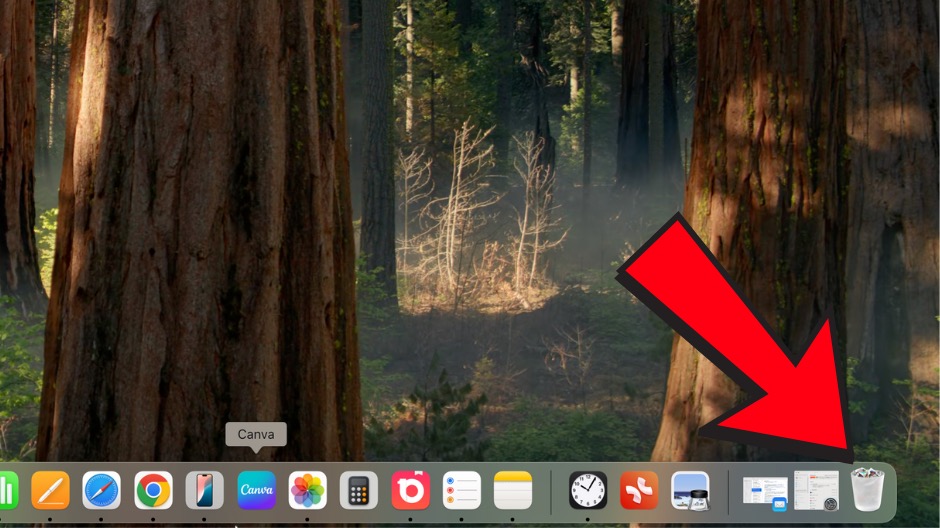
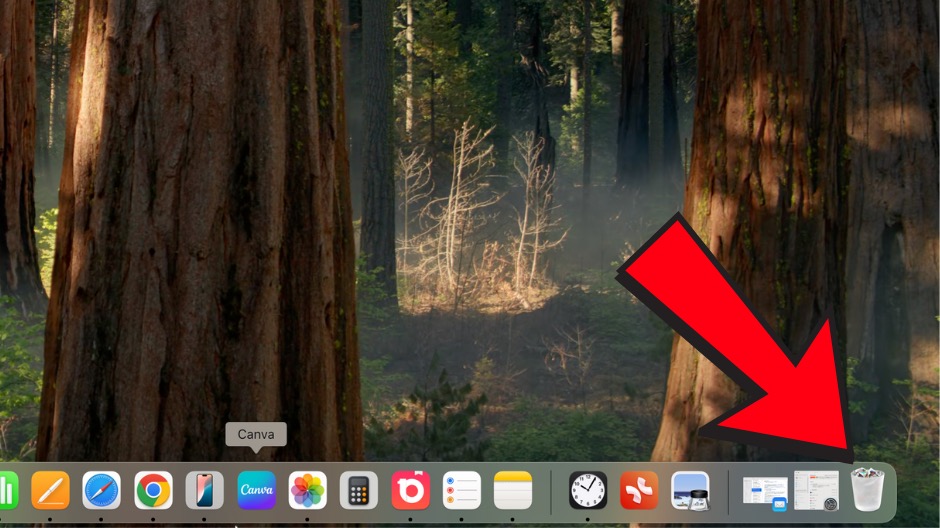
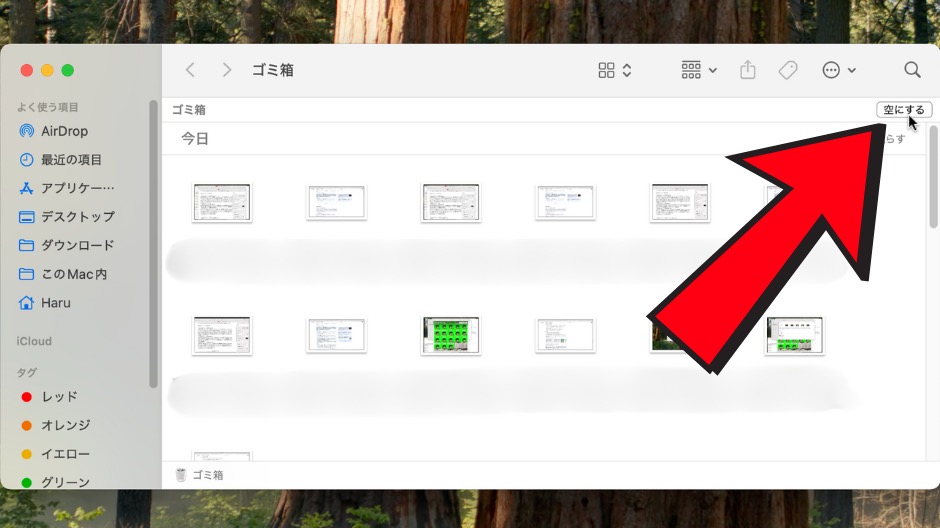
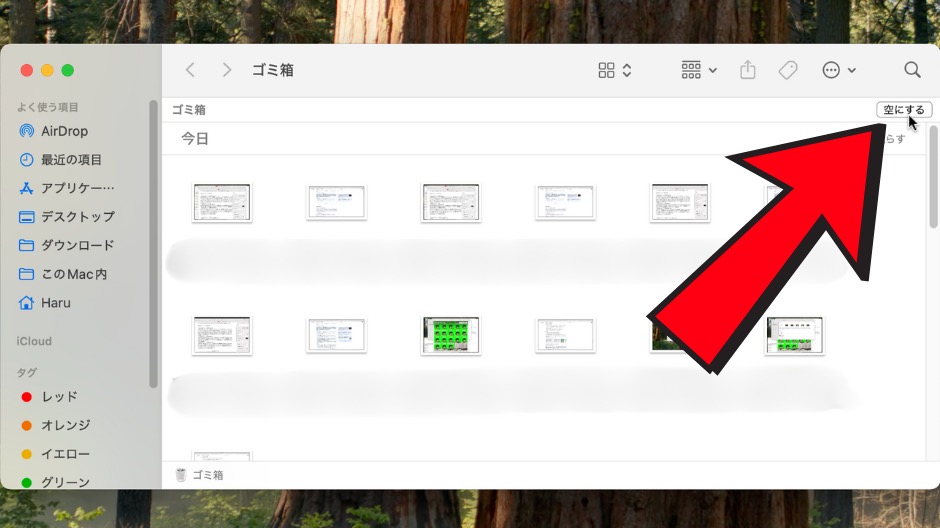
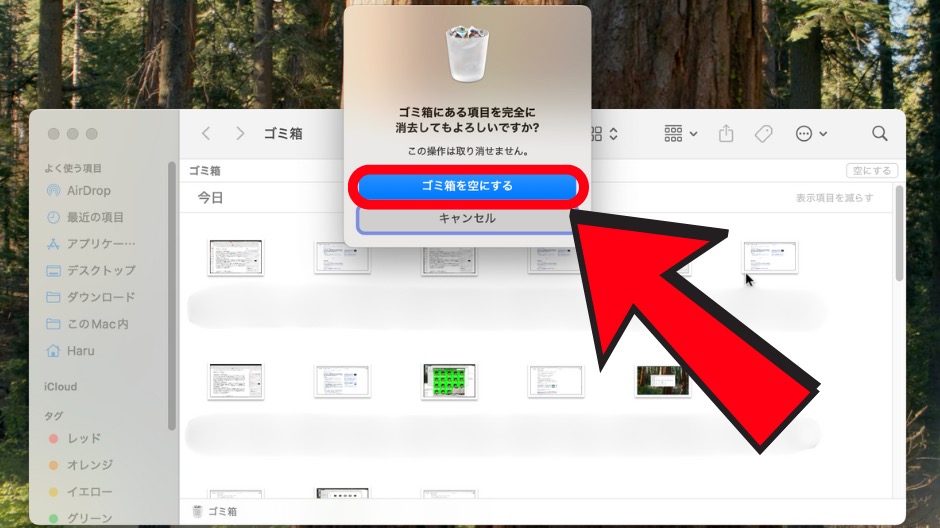
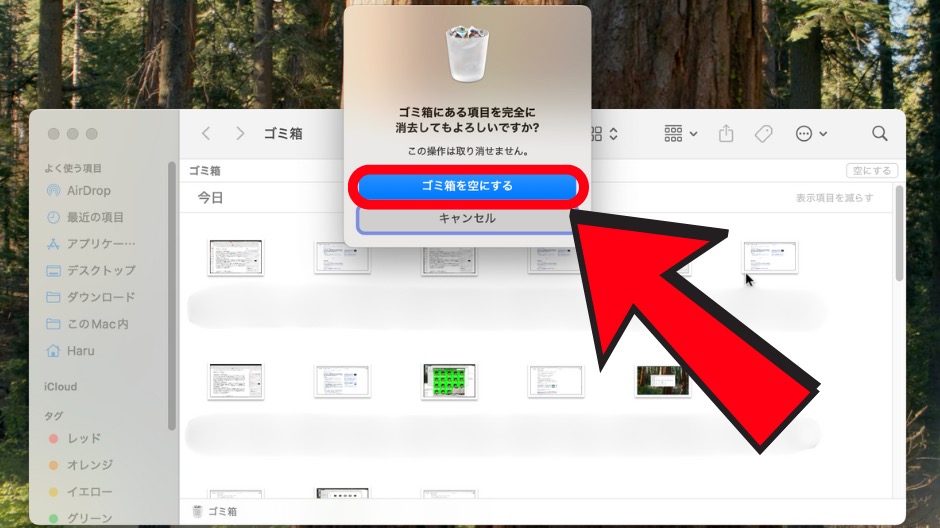
iCloudを使用する
iCloudを使用すれば、無料で5GBまで使用可能。
それ以上は有料になりますが、月額で容量を増やすことも可能です。
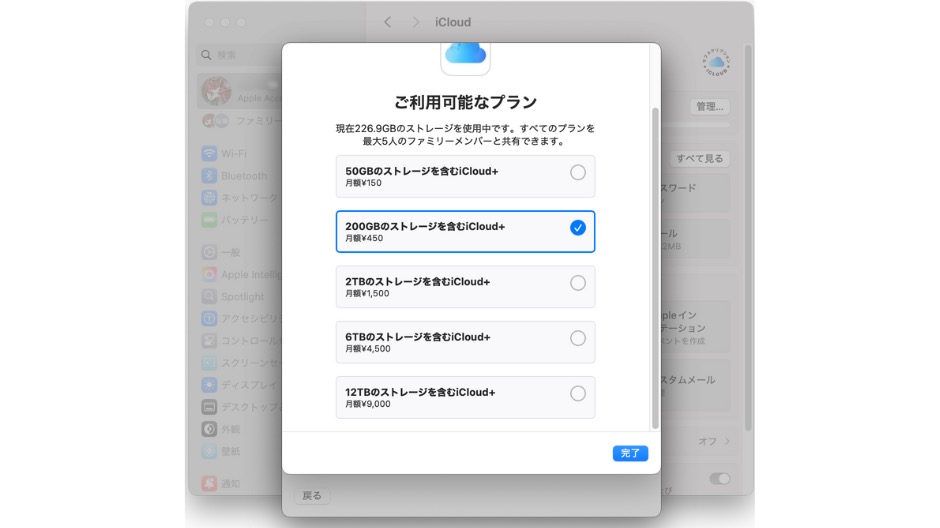
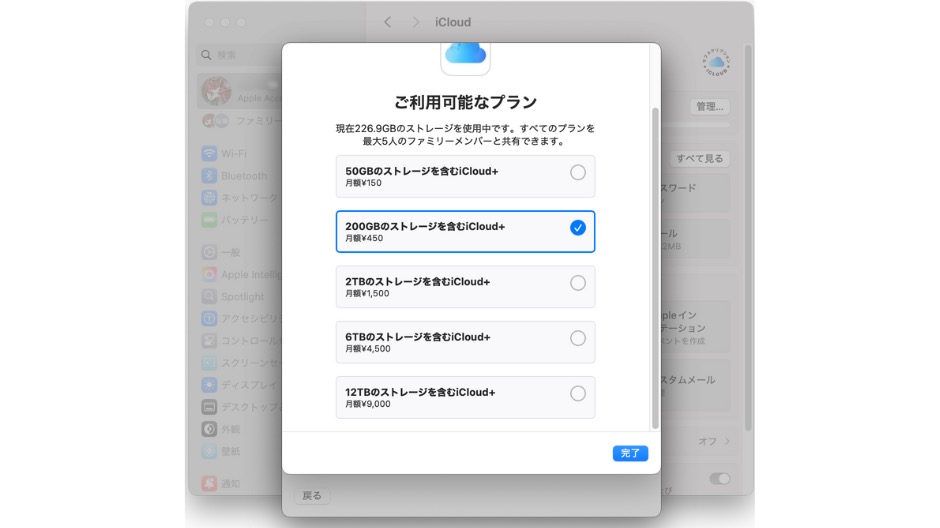
外部ストレージ機器を使用する
外部ストレージ機器には様々なものがあります。
・ストレージをどれくらい増やしたいか
・予算
によって選ぶといいでしょう。
個人的には、
です。
それぞれどんな特徴があるのか見ていきましょう。
外部HDDを使用する
大容量のストレージが必要な場合に適しています。
特徴としては、
- 最大容量が多い
- 容量に対して価格が安い
- 故障リスクが高い
- 遅い
- 動作音や振動がある
などがあげられます。
外部SSDを使用する
読み書きの高速さを優先する場合に適しています。
特徴としては、
- 故障リスクが低い
- 読み書きの速度が速い
- 動作音が静か
- コンパクトで軽い
- スティック型などがある
- 最大容量が少ない
- 容量単価が高い
などがあげられます。
SD・SDXCカードを使用する
SDXCカードスロットを搭載したMacBookなら、SD・SDXCカードが使用できます。
HDD・SSDと比べるとかなり高額になりますが、MacBook本体に内蔵されたSDXCカードスロットにピッタリと収まるので、
に使えます。
ちなみにSDカードとSDXCカードの違いは容量の大きさ。
- SDカードは最大容量2GB
- SDXCカードは最低64GB、最大2TB
があります。
2TB増えるとかなりいいですよね。
もちろんそれぞれの容量の大きさ別もあります。
まとめ


MacBookは、動画を使うとかなり容量が必要になります。
まずは、無料でできる不要なファイルやアプリの削除・ストレージの最適化などを試して、
どれくらい空きができるか確認
それでも足りなければ、個人的にはSDXCカードがおすすめです。
MacBook本体にスッポリと収まるので少々高いですが、内蔵ストレージが増えたように使えるのがいいです。
どのくらい必要なのかは人それぞれのMacBookの使い方によって変わるので、自分に合った方法を選んでみてください。
MacBookの悩みなら
MacBookはとても快適ですが、どうしても使っていると悩みが出てくるもの。
僕が毎日使用していて、
・使い始めた頃の初期の悩み
・マルチディスプレイ環境での悩み
まで、実際に困った時の解決方法をまとめています。
何か困ったことがあったら、覗いてみてくださいね。
















コメント